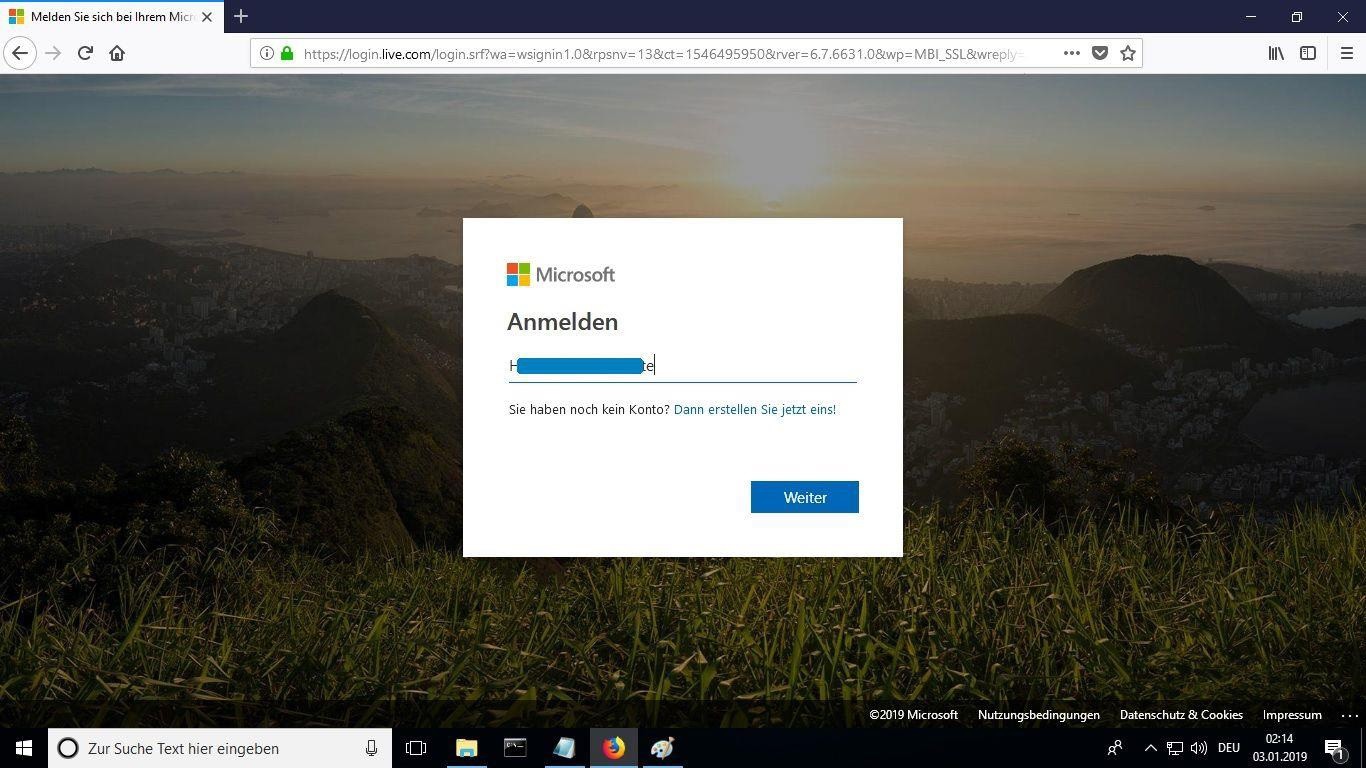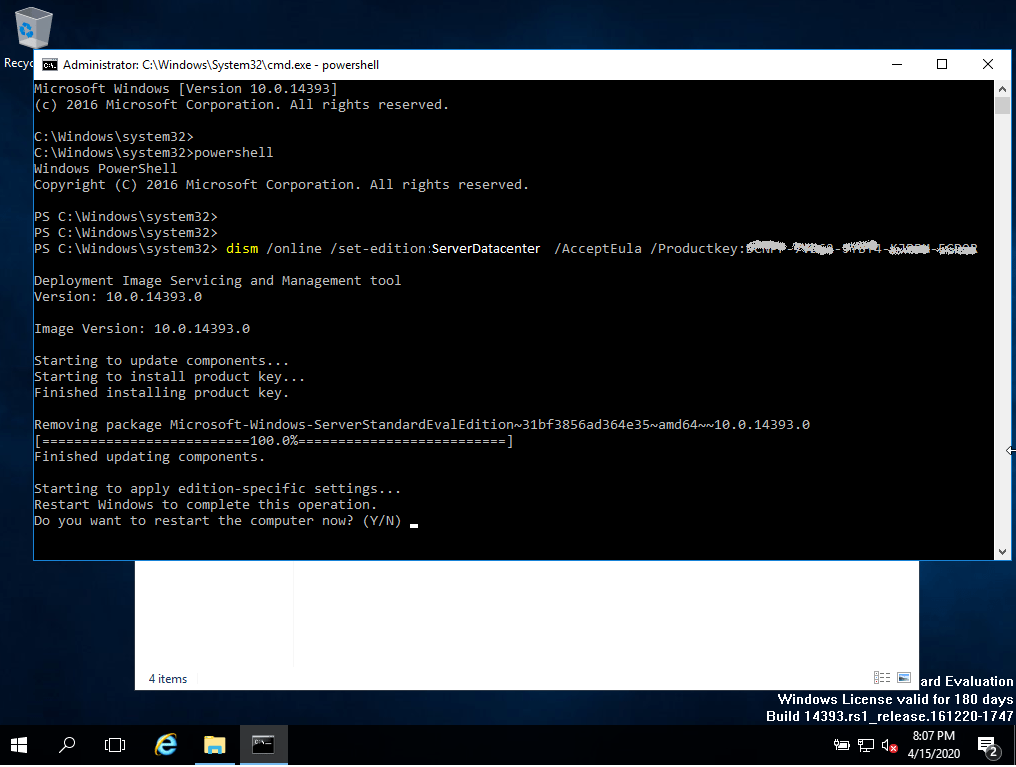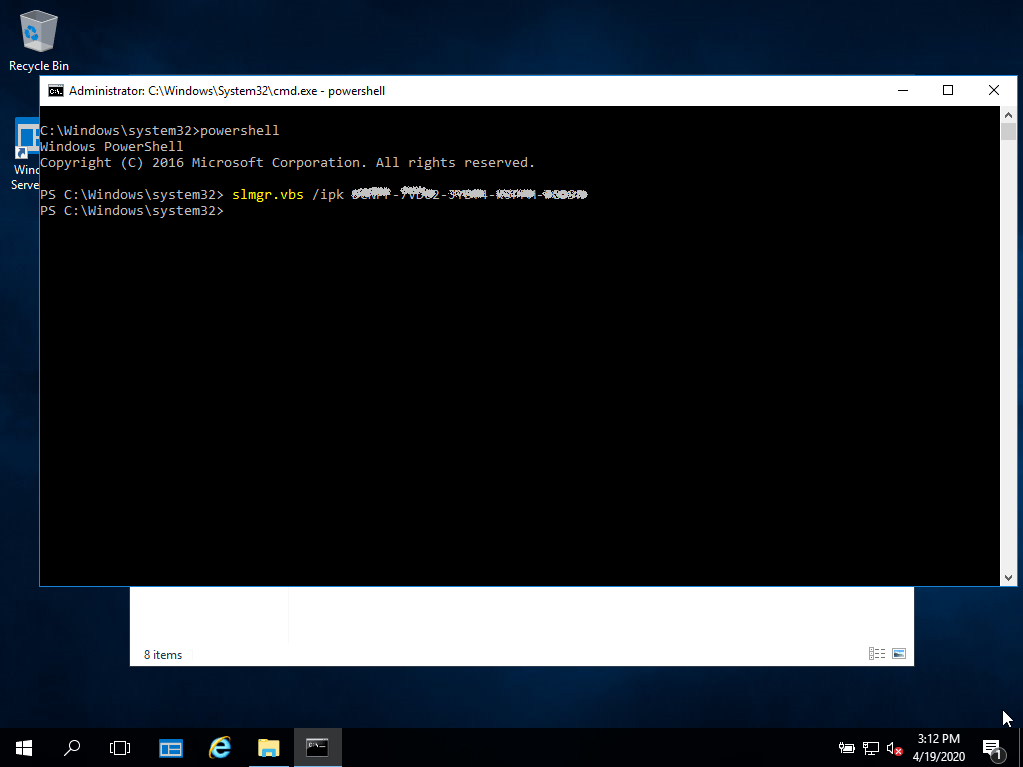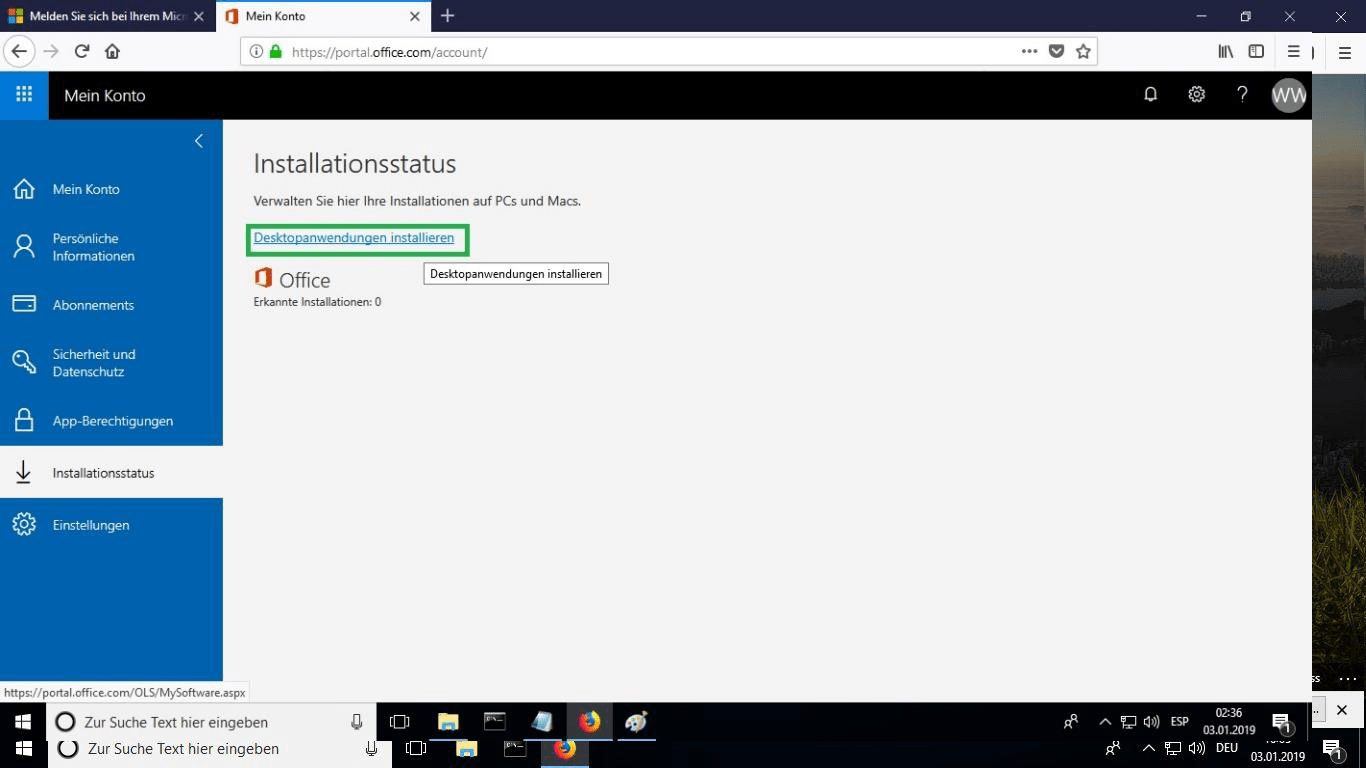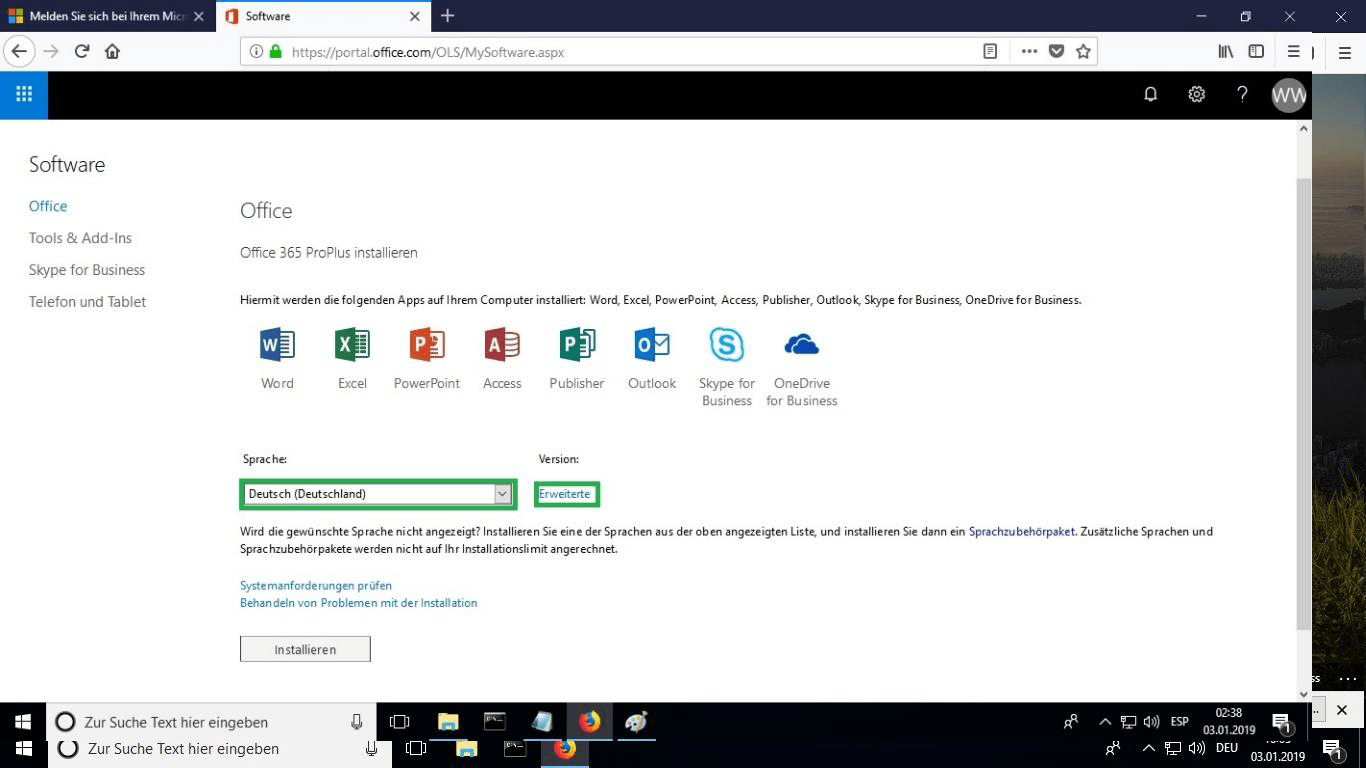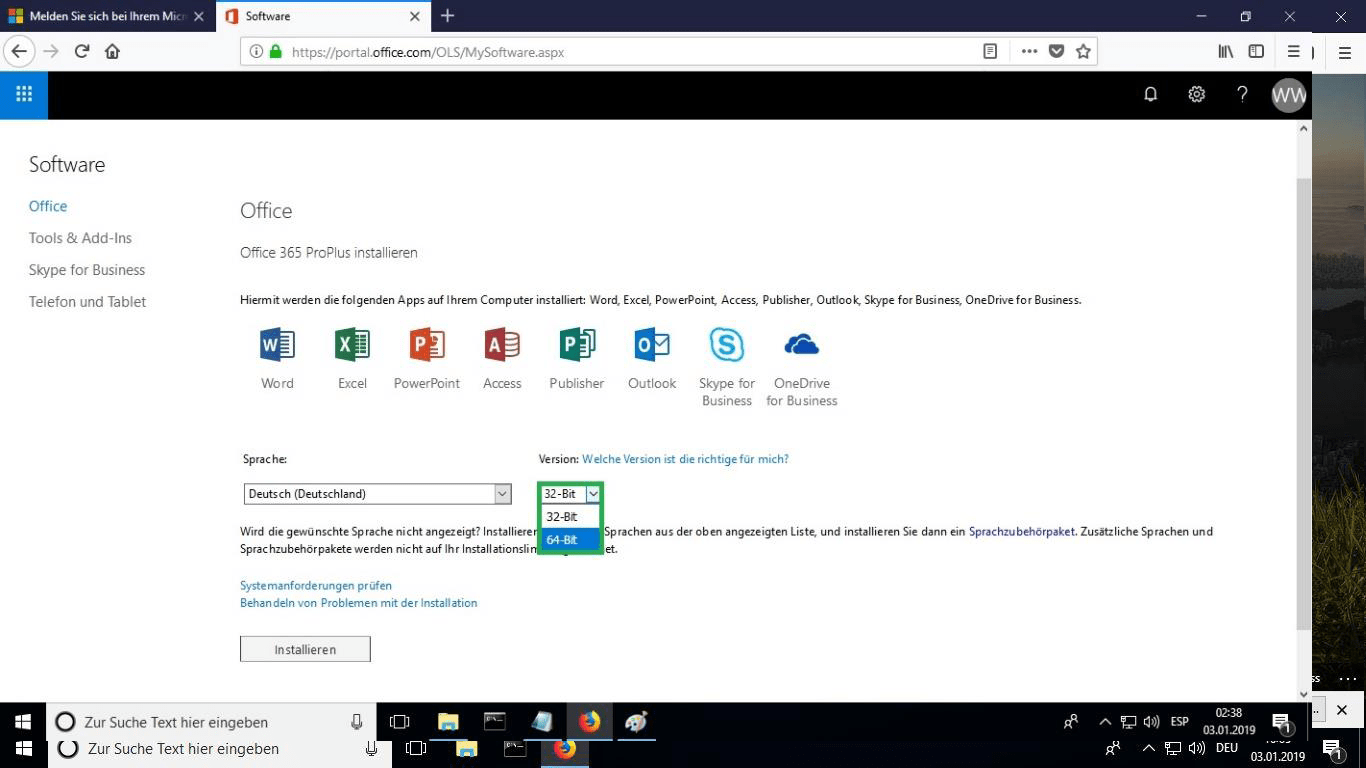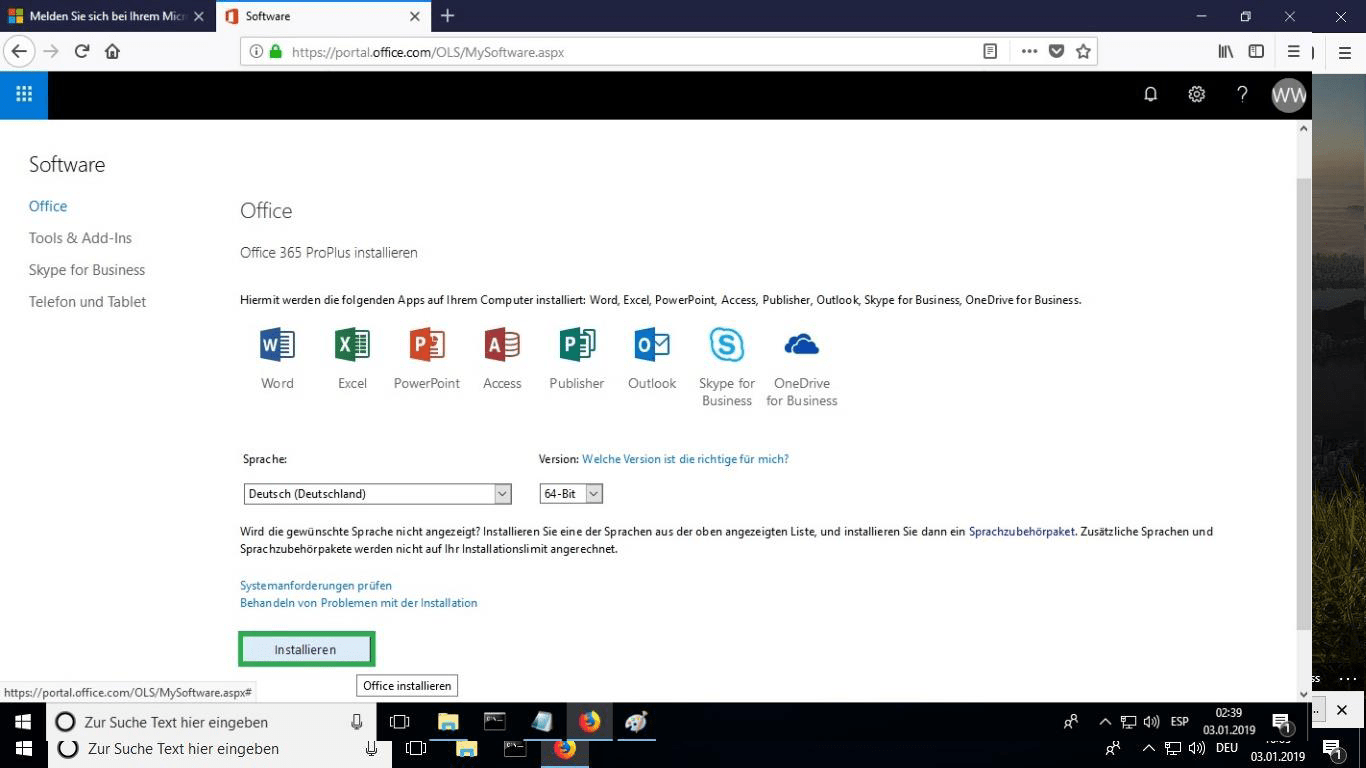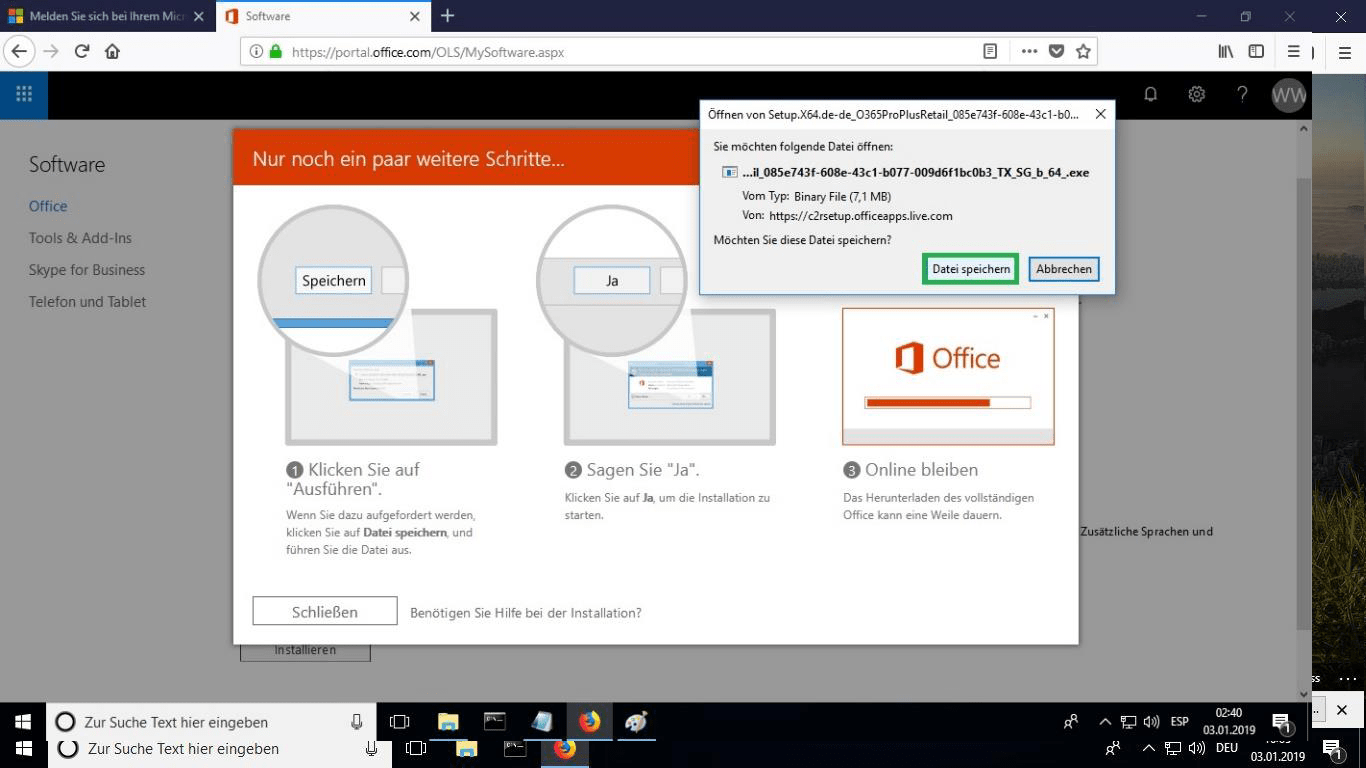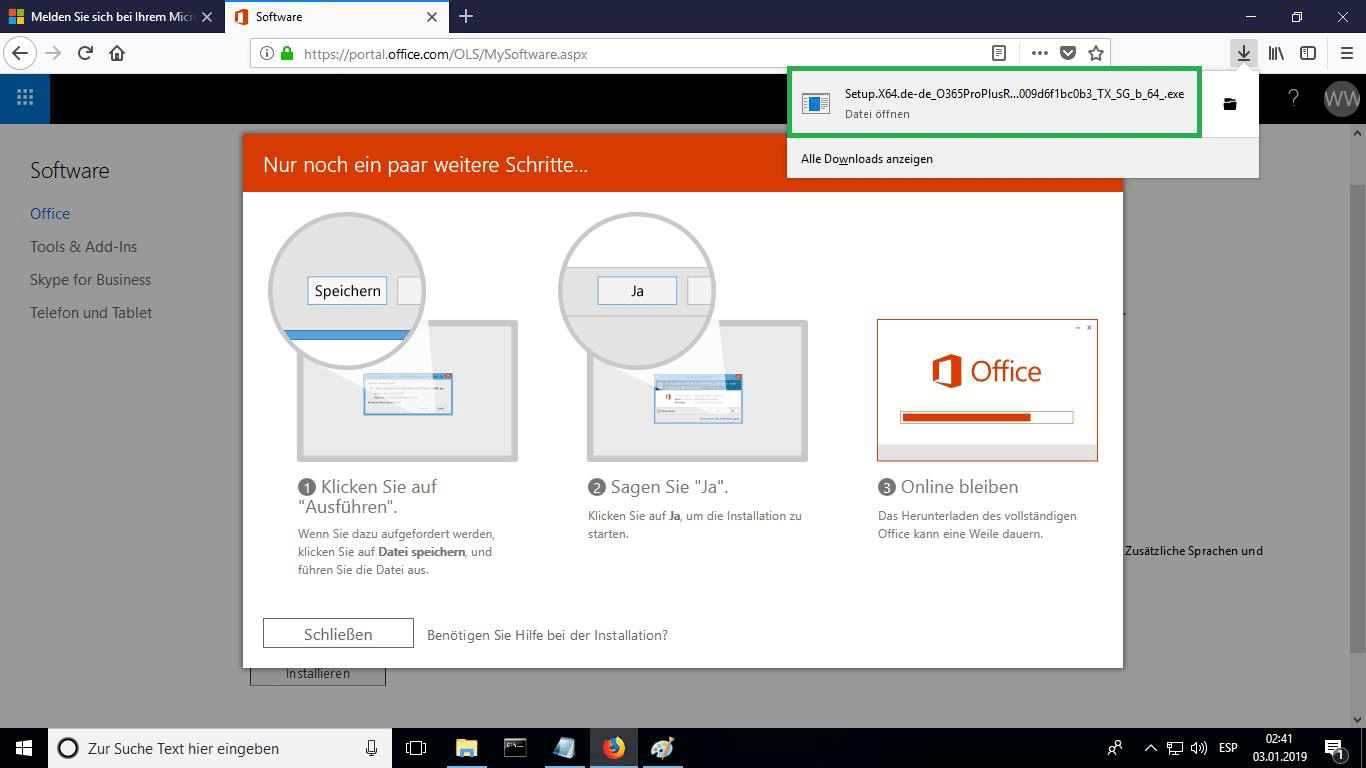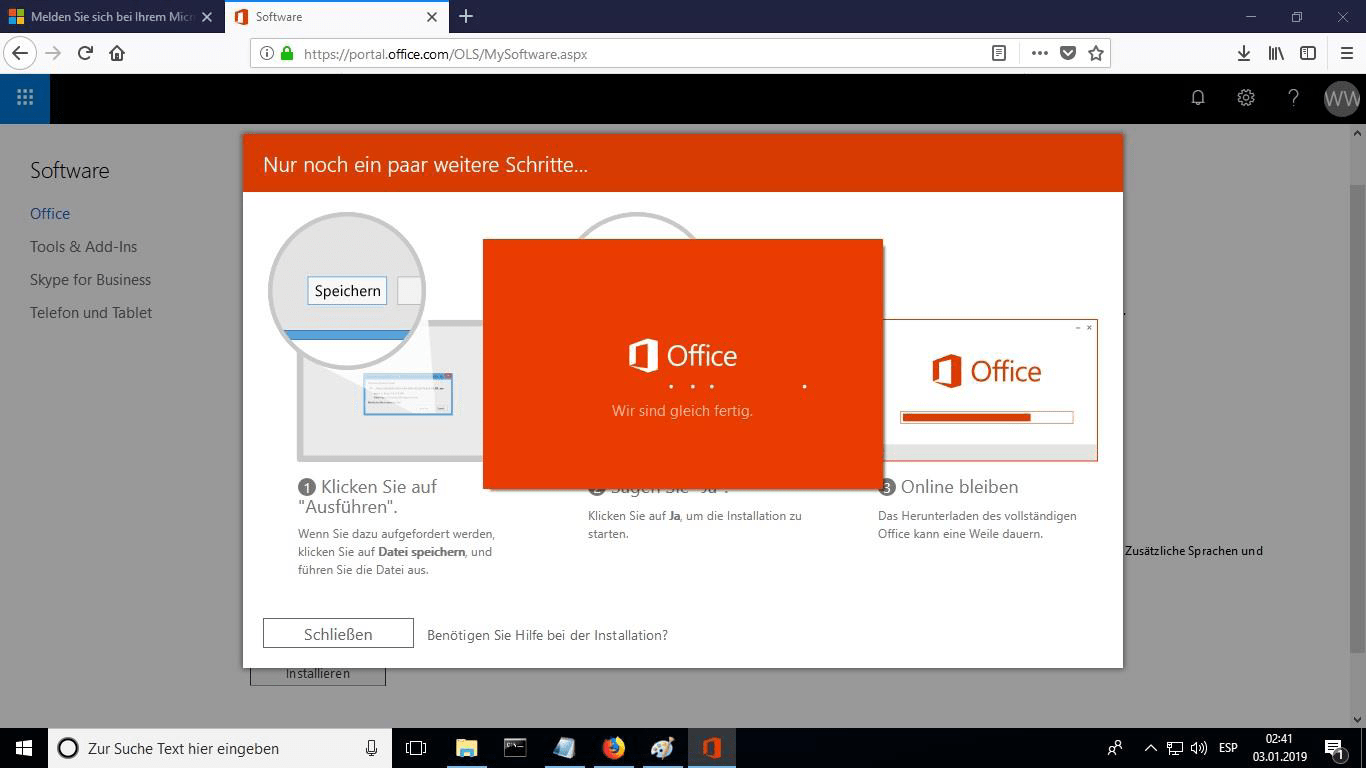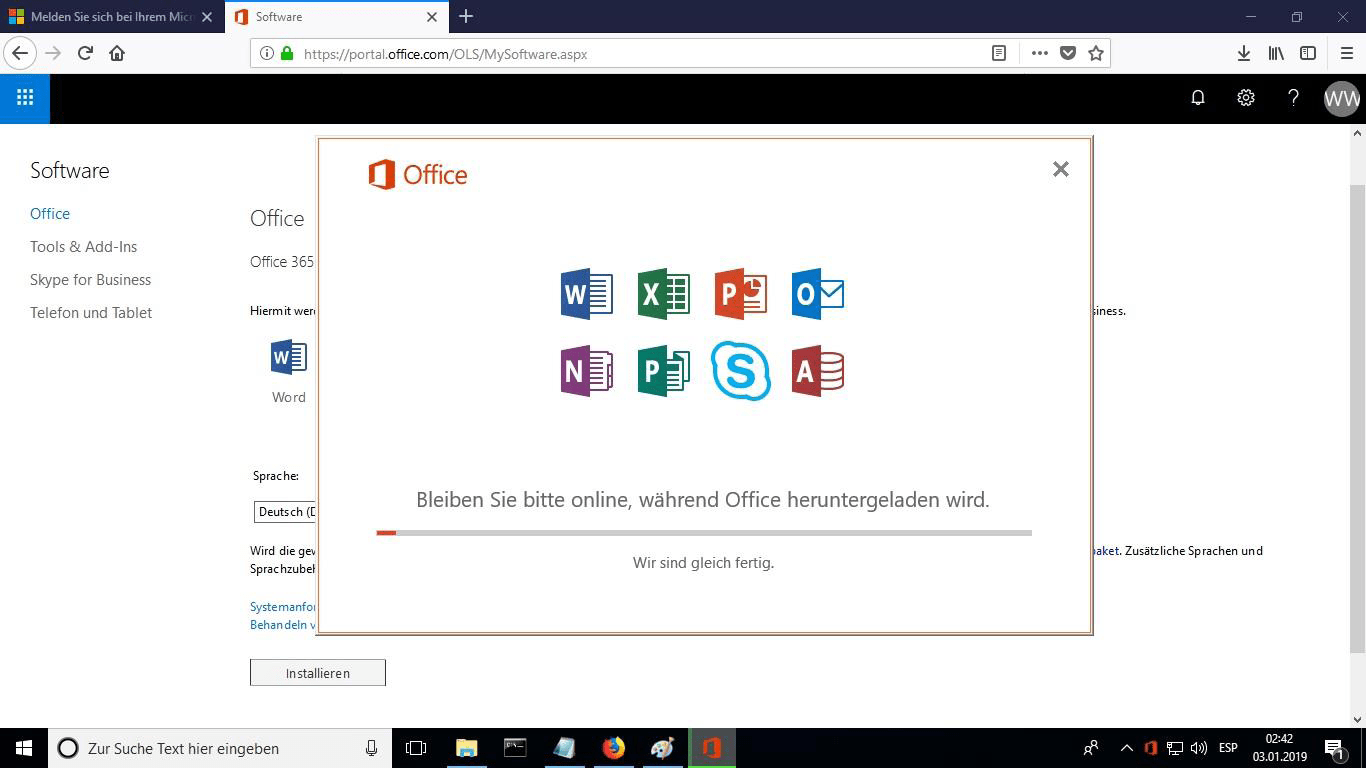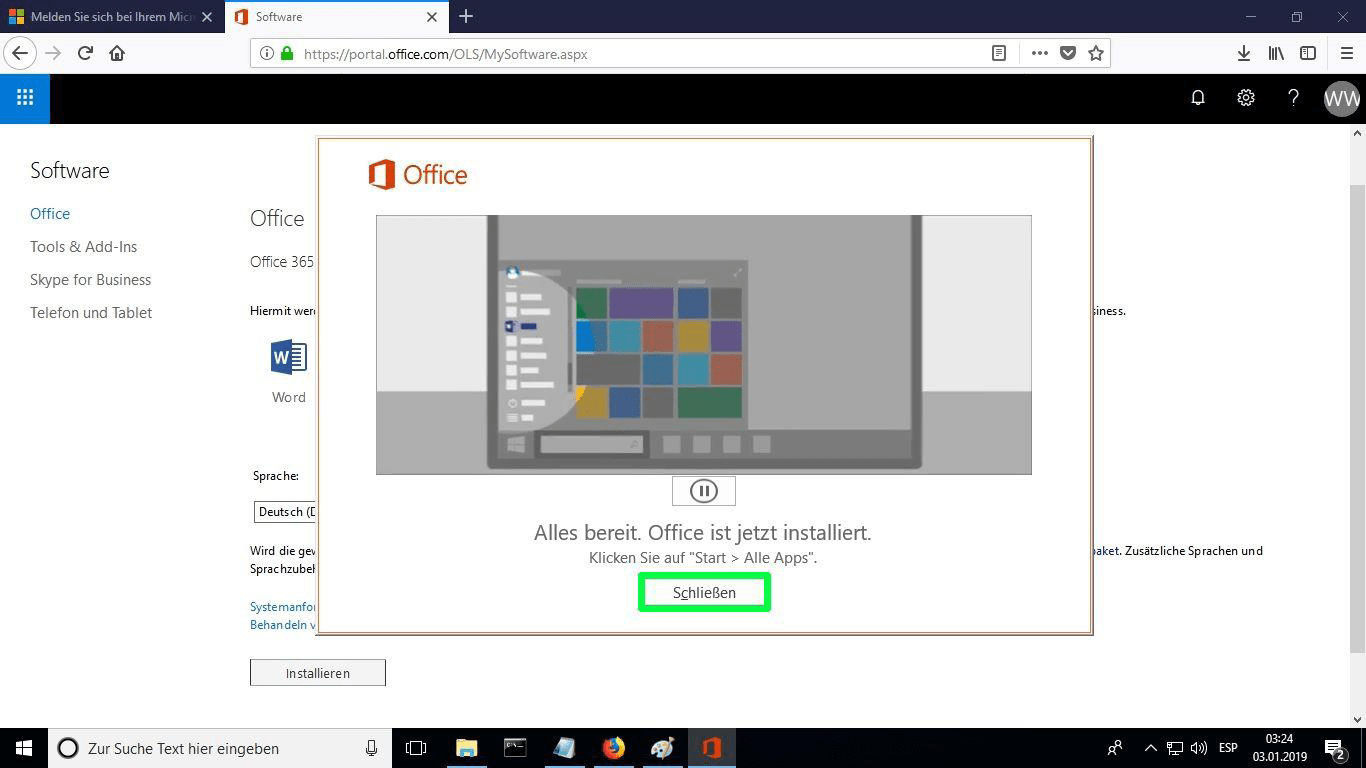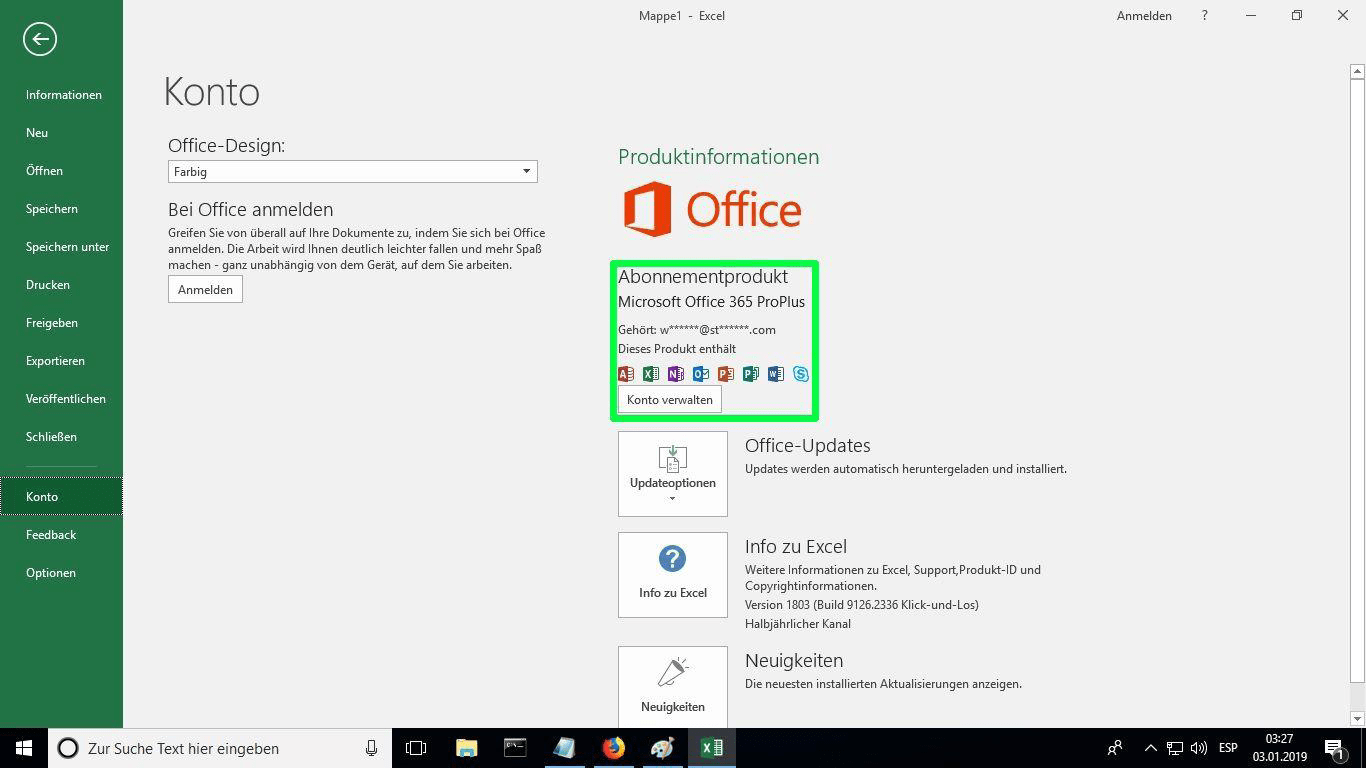Guía de instalación Project 2021 Professional 32 y 64 Bits
Descargue el programa desde el siguiente enlace de descarga
| LENGUAJE | 32 BITS | 64 BITS |
| DEUTSCH | Herunterladen | Herunterladen |
| INGLÉS | Download | Download |
| FRANÇAIS | Télécharger | Télécharger |
| ITALIANO | Scarica | Scarica |
| ESPAÑOL | Descargar | Descargar |
Este archivo EXE es la base para la instalación del producto.
- Procesador de 1 gigahercio (GHz) o más rápido de 32 bits (x86) o 64 bits (x64)
- 1 gigabyte (GB) de RAM (32 bits) o 4 GB de RAM (64 bits)
- 4 GB de espacio disponible en el disco duro
- Dispositivo gráfico DirectX 9 con controlador WDDM 1.0 o superior
Recuerde que la clave que ha adquirido es un código de prepago que no es compatible con el software preinstalado. Se trata de un producto original de Microsoft. Desinstale la versión anterior de Office que tenga en su PC y reinicie su ordenador. Esto es importante para evitar problemas de compatibilidad.
- Desactive su antivirus para ejecutar el instalador descargado (PASO ESPECIAL IMPORTANTE ya que ALGUNOS ANTIVIRUSOS, COMO EL NORTON, LO DETECTAN COMO SOSPECHOSO).
- Haga clic con el botón derecho del ratón en el archivo y seleccione la opción "Ejecutar como administrador".

- Le aparecerá esta advertencia (no se preocupe, es un proceso normal), entonces haga clic en el botón SÍ
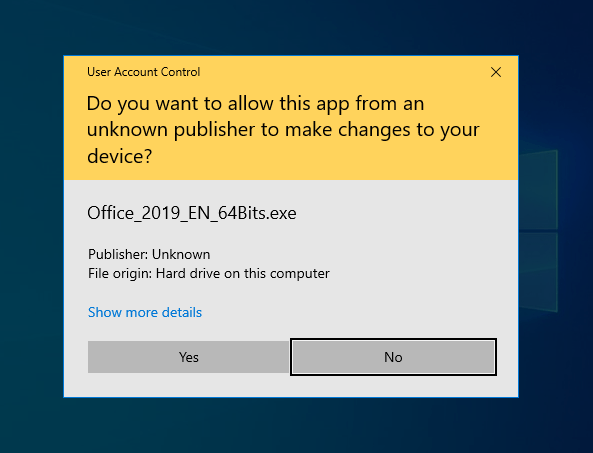
- Por último, haga clic en el botón "Instalar". Esta acción descomprime la aplicación e instalará su producto.
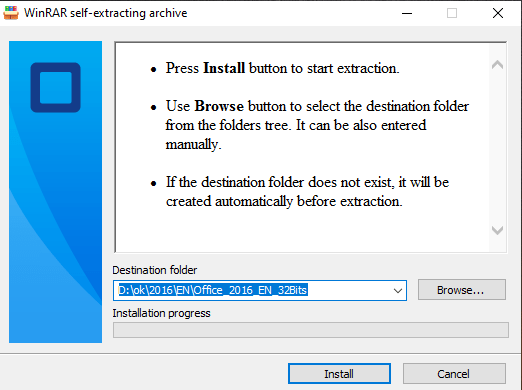


Microsoft ha eliminado gradualmente el soporte para algunos productos antiguos. Por lo tanto, la activación telefónica ya no es posible. Si tiene algún problema o pregunta durante la instalación, póngase en contacto con nuestro servicio de atención al cliente 24/7.
Para las activaciones en más dispositivos, siga los pasos de esta guía en cada dispositivo que desee activar el programa.
Le deseamos que la instalación sea un éxito. Si sigue teniendo problemas o preguntas sobre la instalación, póngase en contacto con nuestro servicio de atención al cliente en cualquier momento. Le ayudaremos lo antes posible.